今天和大家分享一下win10系统打开iE浏览网页显示“对象不支持此属性或方法”问题的解决方法,在使用win10系统的过程中经常不知道如何去解决win10系统打开iE浏览网页显示“对象不支持此属性或方法”的问题,有什么好的办法去解决win10系统打开iE浏览网页显示“对象不支持此属性或方法”呢?小编教你只需要1、在win10 32位系统下打开浏览器,点击右上角的“工具”选项,然后选择“internet选项”; 2、在打开的internet选项设置页面中点击“安全”,然后点击点击“默认级别就可以了;下面就是我给大家分享关于win10系统打开iE浏览网页显示“对象不支持此属性或方法”的详细步骤::
1、在win10 32位系统下打开浏览器,点击右上角的“工具”选项,然后选择“internet选项”;
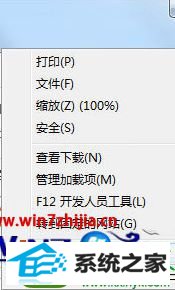
2、在打开的internet选项设置页面中点击“安全”,然后点击点击“默认级别”;
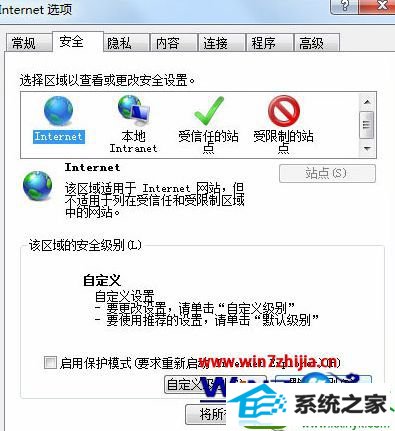
3、点击“默认级别”之后,点击右下角的“应用”;
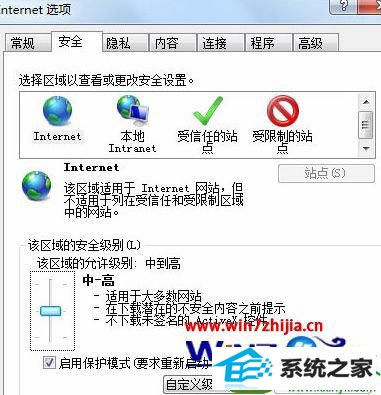
4、然后重新切换到“高级”选项卡中,将“禁用脚本调试(internet Explorer)”和“禁用脚本调试(其他)”前面两项打上勾,点击应用。
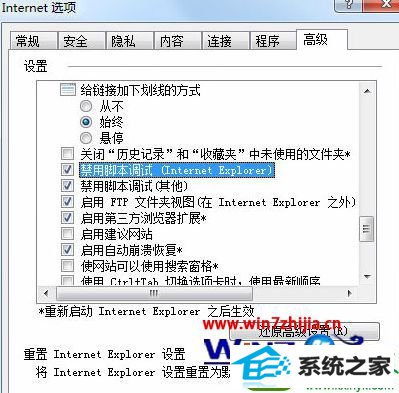
关于win10打开iE浏览网页显示“对象不支持此属性或方法”怎么办就跟大家分享到这边了,有碰到一样情况的用户们可以按照上面的方法步骤进行操作就可以了,希望对大家有所帮助!
黑云装机管家 雨木风林一键重装系统 鹰王官网 专注于装机大师 装机版机大师 小兵装机助理 旗舰版装机助手 魔法猪xp系统下载 雨木林风win10系统下载 总裁装机助理 云骑士u盘装系统 蜻蜓装机助理 东芝win7系统下载 天空u盘装系统 快马官网 系统基地win8系统下载 完美win10系统下载 系统天地重装系统 鹰王装机助手 番茄花园装机助理